¿Cómo instalar Office, Project, Visio y Outlook 2019?
- Después de descargar el archivo .iso de Office 2019, localizalo y haz doble clic sobre él. Aparecerá una ventana emergente, haz clic en Abrir.
- Se abrirá una nueva ventana, haz doble clic en el archivo Setup.
- Espera unos minutos mientras se completa la instalación del producto.
- Finalmente, haz clic en Cerrar y tu Office 2019 estará instalado.
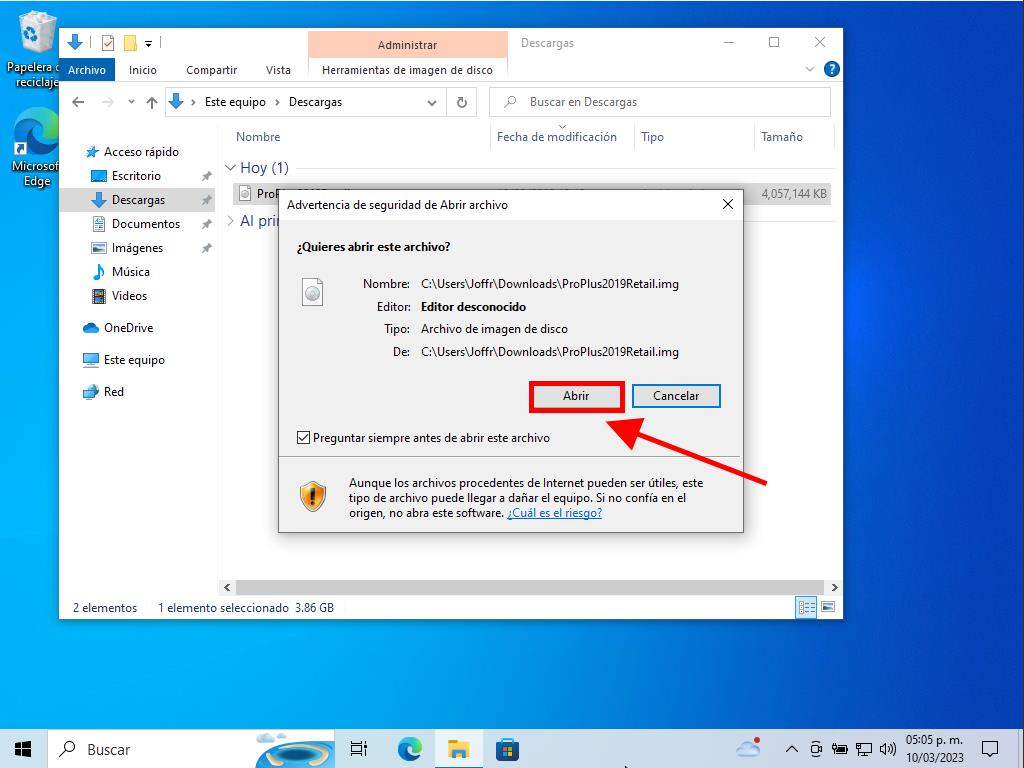
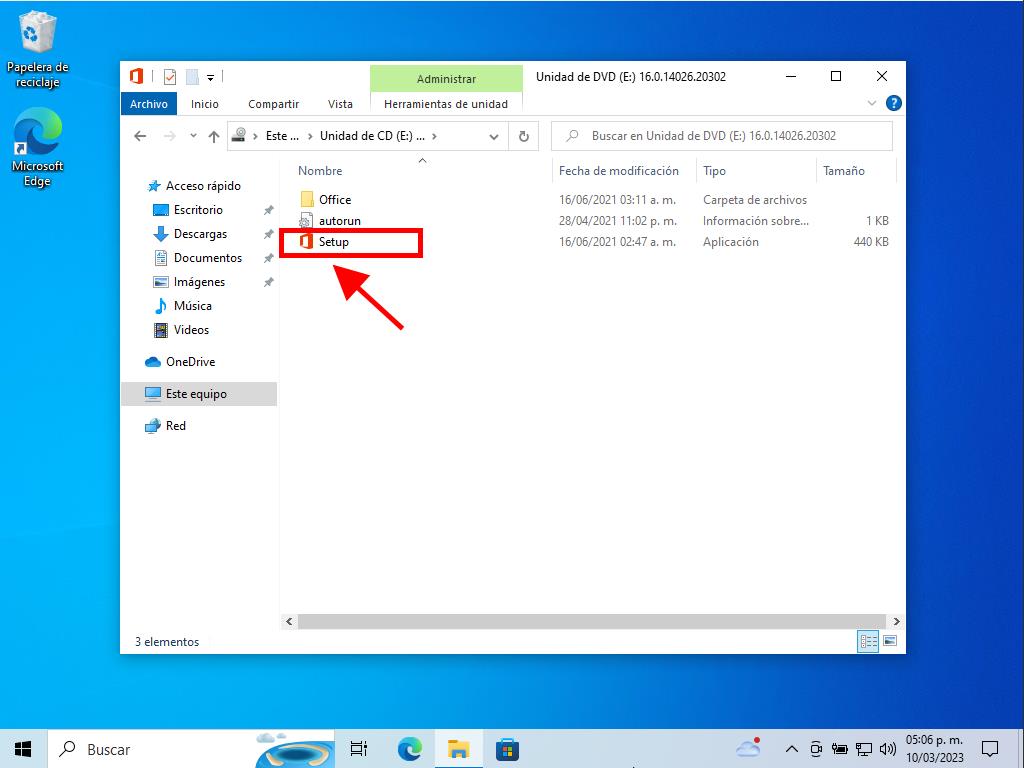
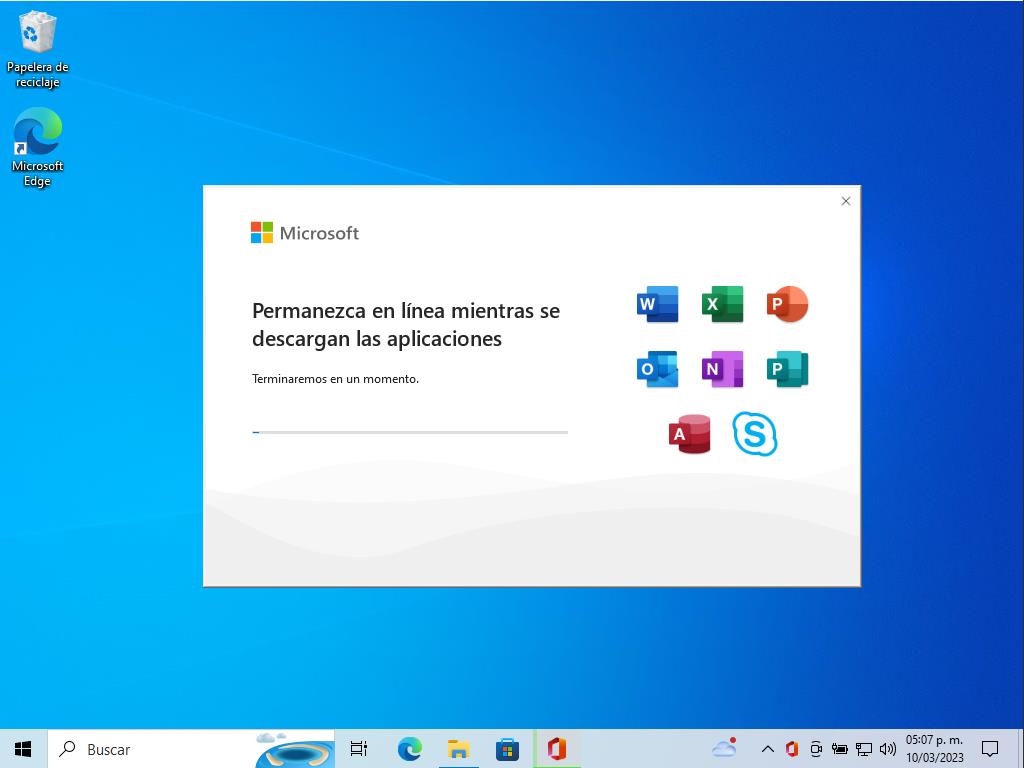
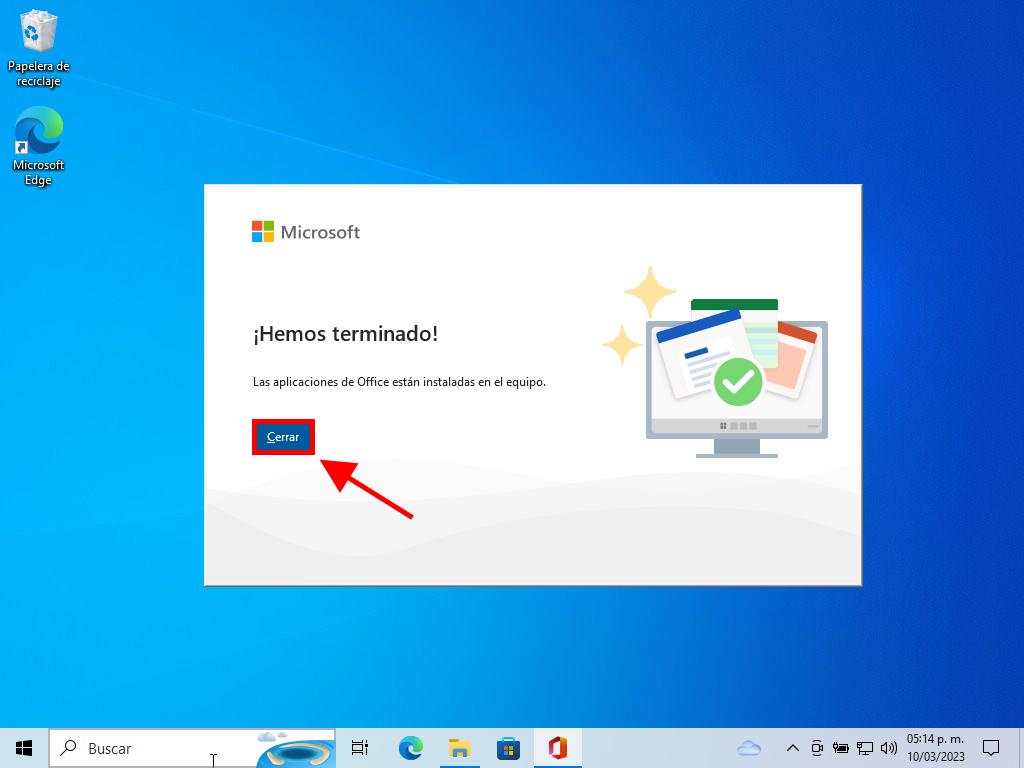
Pasos para instalar y activar Office 2019 Hogar y Estudiantes:
- Accede al sitio web de Microsoft clickeando aquí. Luego, haz clic en Iniciar sesión.
- Inicia sesión con tu cuenta de Microsoft (Hotmail, Outlook o Live). Si no tienes una cuenta, puedes crear una nueva.
- Ahora ingresa la clave del producto.
- El sistema reconocerá automáticamente la licencia y te solicitará seleccionar tu región. Selecciona tu región y haz clic en Siguiente.
- Por último, verás el nombre de tu producto y la clave asociada a tu correo. Haz clic en Descargar.
- Finalmente, la descarga comenzará y se instalará automáticamente en tu PC. Una vez finalizado, tu producto estará listo para usar.
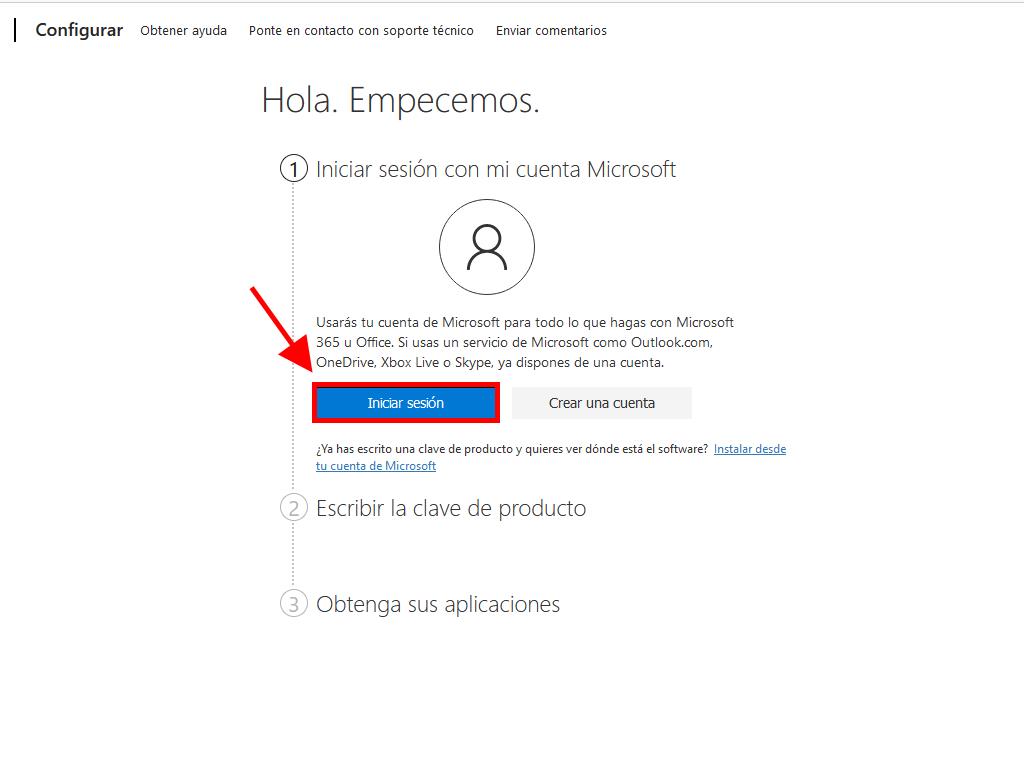
Nota: No olvides tus datos de inicio de sesión. Te recomendamos anotarlos y guardarlos en un lugar seguro, ya que los necesitarás si alguna vez debes reinstalar tu producto.
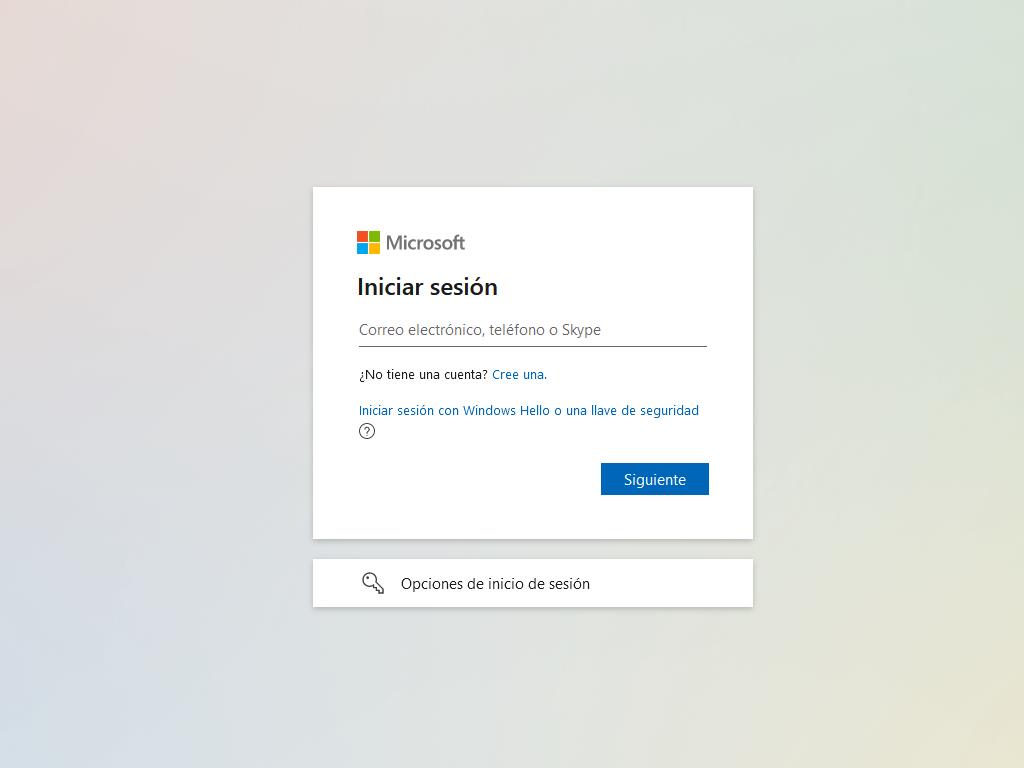
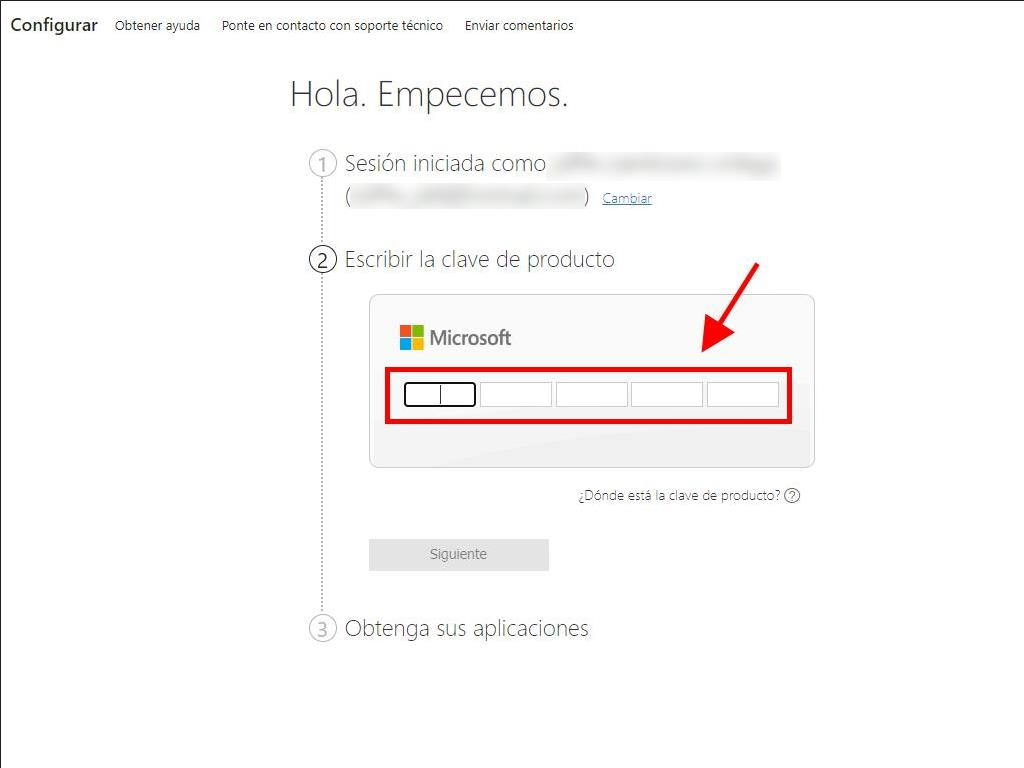
 Iniciar sesión / Registrarse
Iniciar sesión / Registrarse Pedidos
Pedidos Claves de producto
Claves de producto Descargas
Descargas

 Ir a United States of America - English (USD)
Ir a United States of America - English (USD)